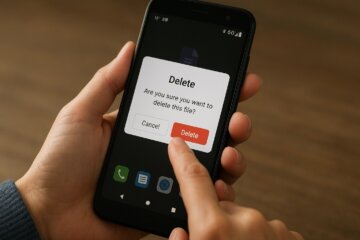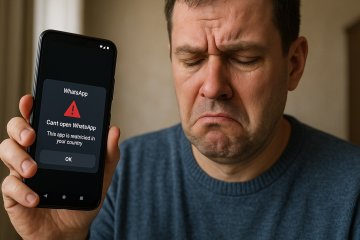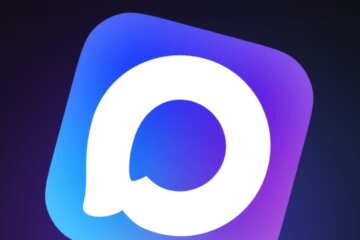Многие пользователи WhatsApp небезосновательно ругали мессенджер за отсутствие каких-либо инноваций и действительно важных функций. В то время как Телеграм спокойно работает на разных платформах под одной учетной записью, пользователи Ватсапа могут войти в свою учетку в дополнение к одному телефону только с компьютера, а авторизоваться на другом смартфоне или планшете под своим номером для них все еще невозможная операция. И это не говоря про перенос чатов между Андроидом и iOS, который, откровенно говоря, выполнить не так уж и просто.

Ватсап понемногу получает новые функции и становится современным приложением.
❗️ПОДПИШИСЬ НА НАШ КАНАЛ В ДЗЕНЕ. ПОТОМ СПАСИБО СКАЖЕШЬ
Но потихоньку новые функции появляются и в Ватсапе. За последний год разработчики стали все больше внимания уделять своему приложению. Так, в последнем обновлении появилась возможность отправлять сообщения в чат с самим собой, которая уже давно есть в Телеграме. Рассказываем, как это работает и какие еще способы есть, чтобы сохранить сообщение в Ватсапе.
Содержание
Как обновить Ватсап на телефоне
Чтобы отправлять себе сообщения, на смартфоне необходимо иметь свежую версию приложения WhatsApp. На сегодняшний день это 2.22.24.78, вышедшая 5 декабря. Для ее установки необходимо:
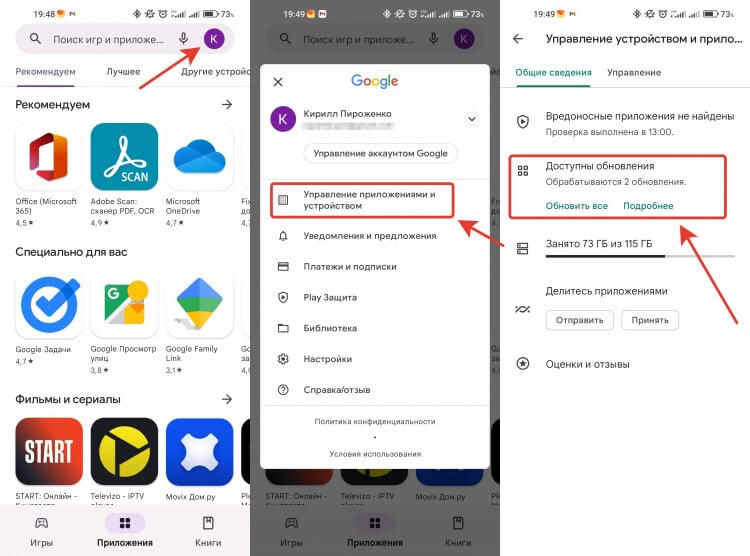
Обновить приложение можно в пару кликов.
- Открыть магазин приложений Google Play.
- Нажать на значок своего аккаунта в правом верхнем углу.
- Выбрать “Управление приложениями и устройством”.
- Нажать кнопку “Доступны обновления” и обновить Ватсап.
- Если у вас нет Google Play или вы по какой-то причине не пользуетесь этим магазином приложений, то скачайте установочный файл по этой ссылке и установите его по нашей инструкции.
Не забывайте регулярно обновлять Ватсап и другие приложения на своем смартфоне. Так вы не пропустите важные и интересные функции и всегда будете иметь самое свежее программное обеспечение.
Как сохранить сообщение в Ватсапе
Теперь давайте посмотрим на те возможности, которые эта новая версия вам дает. В частности, на возможность отправлять сообщения в чат с самим собой. Для этого необходимо сделать следующее:
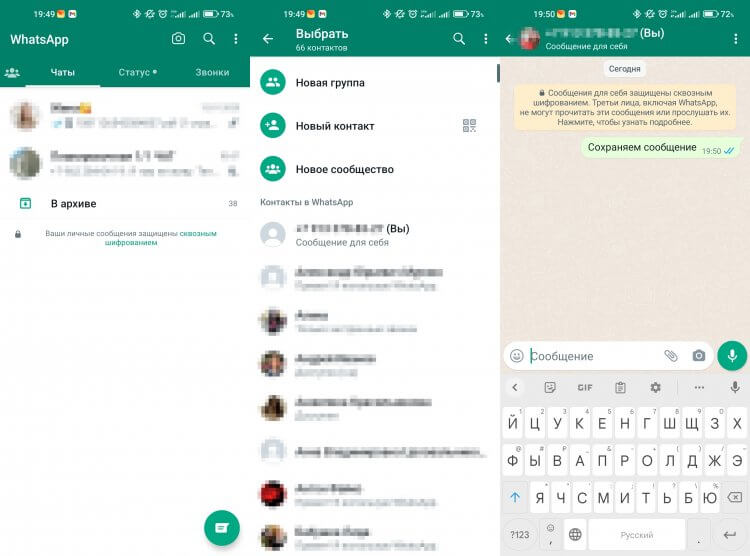
В списке контактов ваш чат будет первым.
- Откройте Ватсап.
- Нажмите на иконку создания сообщения в правом нижнем углу.
- Самым первым контактом будет ваш номер телефона с подписью “(Вы)” и пометкой “Сообщение для себя”.
- Нажмите на него и отправляйте сообщения в этот чат.
❗️У НАС ЕСТЬ СУПЕР-КЛАССНЫЙ ЧАТИК В ТЕЛЕГРАМЕ. ОБЯЗАТЕЛЬНО ПОДКЛЮЧАЙСЯ, НЕ ПОЖАЛЕЕШЬ
Это очень удобная возможность сохранить какие-то важные вещи и вам даже не понадобится приложение “Заметки”. Лично я пользуюсь подобным способом сохранения информации в отношении важных сообщений, которые боюсь потерять. Сделать это очень просто:
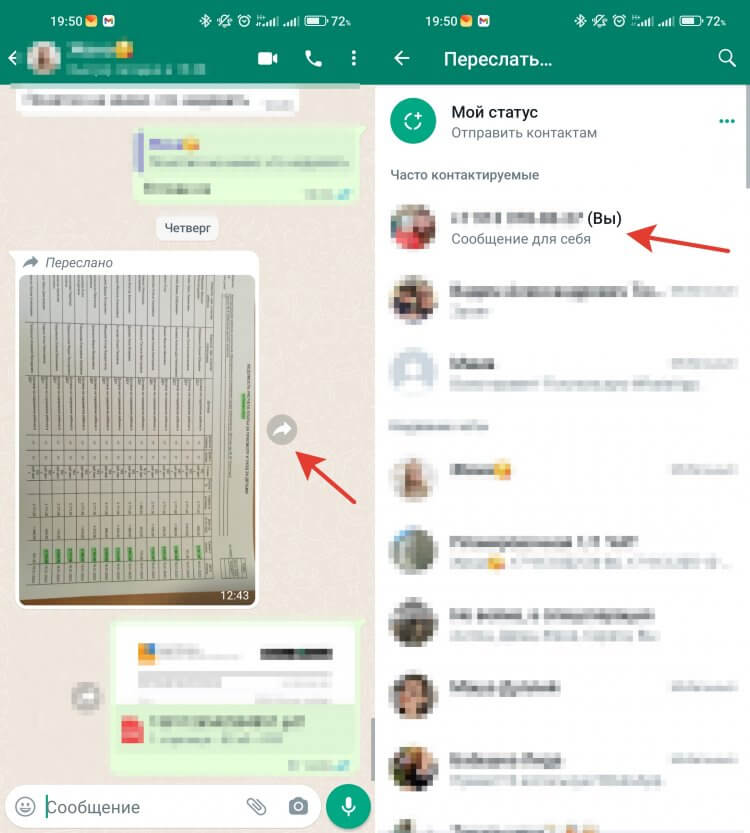
Пересылать сообщения в ваш чат очень просто.
- Откройте Ватсап, на главной странице создайте сообщение и отправьте его себе для создания чата с собой.
- Перейдите в нужный диалог и найдите сообщение, которое вы хотите сохранить.
- Рядом с сообщением нажмите на стрелочку или для выбора нескольких сообщений выделите их удержанием пальца и нажмите на кнопку “Переслать” в правом верхнем углу.
- Выберите чат с собой нажмите кнопку “Отправить”.
Так можно сохранять любые интересующие вас сообщения. Таким образом, вы их точно не потеряете. Причем располагаться они будут именно в том порядке, в каком вы их себе переслали, а не по времени, как были направлены в изначальный чат.
Как создать группу в Ватсапе
Для тех, кто по какой-то причине не хочет обновлять Ватсап, но есть желание сохранить важные сообщения, тоже есть выход. Правда, не такой элегантный. Для этого можно воспользоваться группами:
- Откройте Ватсап и на главной странице нажмите кнопку “Создать сообщение”.
- Выберите “Новая группа”.
- Задайте для нее название и добавьте одного человека или вообще свой второй номер, если он у вас есть.
- Попросите человека, которого вы добавили, выйти из группы или выйдете с помощью своего второго номера.
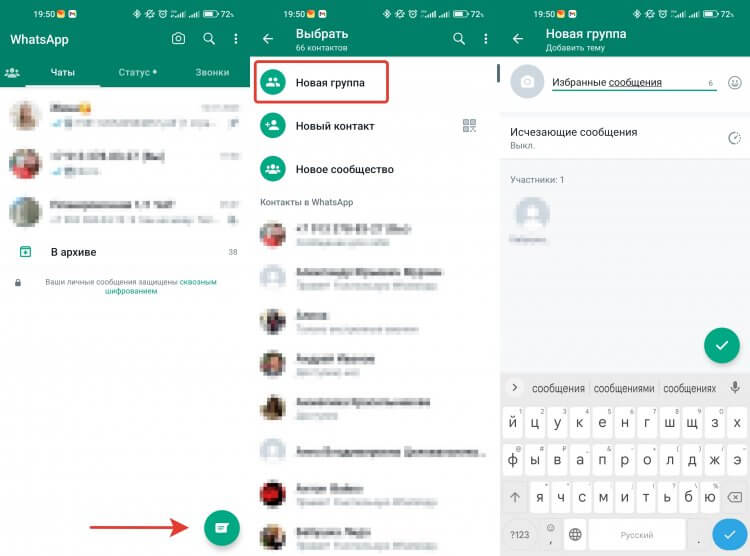
Группа тоже позволяет переписываться с собой.
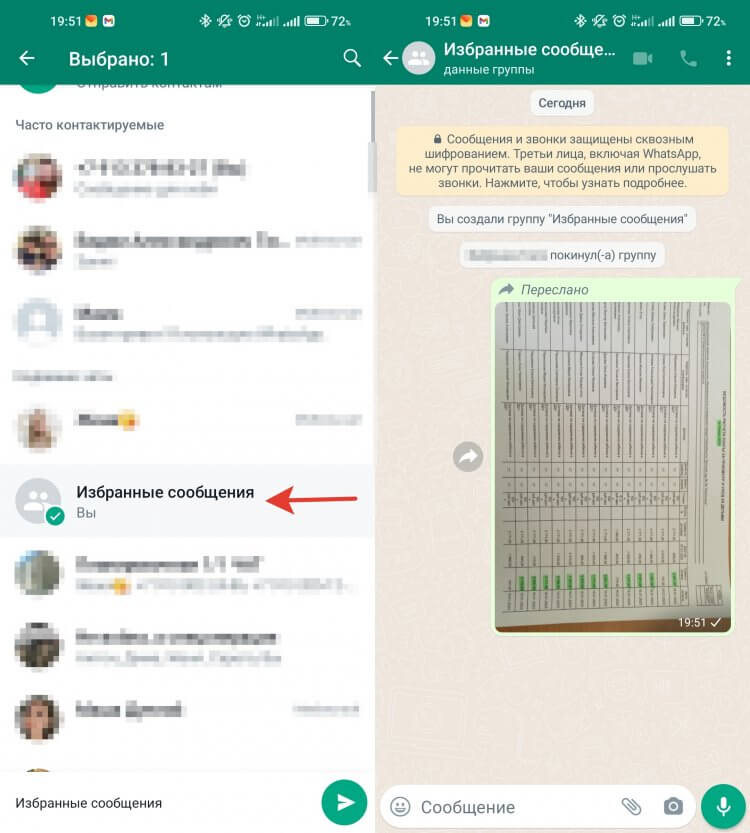
Главное, чтобы в группе не было участников, кроме вас.
❗️ПОДПИСЫВАЙСЯ НА ТЕЛЕГРАМ-КАНАЛ СУНДУК АЛИБАБЫ, ЧТОБЫ ПОКУПАТЬ ТОЛЬКО ЛУЧШИЕ ТОВАРЫ С АЛИЭКСПРЕСС
Теперь вы останетесь в группе одни и сможете отправлять туда любые сообщения из других чатов. Это, конечно, не такой удобный способ, чем стандартный чат с собой, но в ситуации, когда обновлять сообщение не хочется — тоже выход.
Избранные сообщения в Ватсап
Однако не стоит забывать и про добавление сообщений в избранное. Такая возможность есть в Ватсапе уже очень давно. Просто реализована не в виде отдельного чата, а просто в виде блока в настройках. Работает это так:
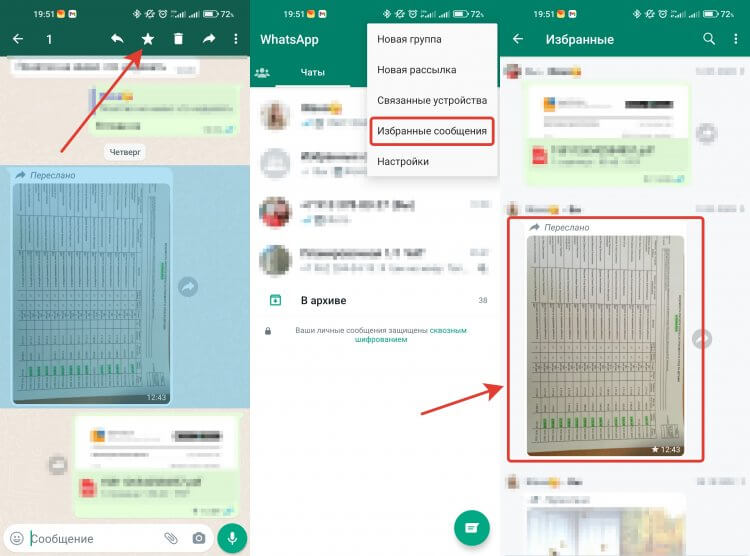
Избранные сообщения тоже позволяют удобно хранить переписки.
- Откройте Ватсап и найдите интересующее вас сообщение.
- Зажмите на нем палец и нажмите на звездочку в верхней части приложения.
- Для просмотра добавленных в избранное сообщений на главной странице нажмите на три точки в правом верхнем углу и выберите раздел “Избранные сообщения”.
❗️ПОДПИШИСЬ НА НАШ ПУЛЬС. БУДЕШЬ УЗНАВАТЬ ВСЕ НОВОЕ САМЫМ ПЕРВЫМ
Здесь вы сможете просмотреть все сохраненные сообщения и перейти в чат прямо в то место, когда вы его получили. Удобная возможность, если надо сохранить начало какой-то важной переписки. Просто добавляете первое сообщение в Избранное и точно перейдете в самое начало.
Таким образом, можно сказать, что в Ватсапе появилось большое количество вариантов, чтобы сохранить сообщение. Глядишь, в скором времени можно будет пользоваться одной учетной записью на разных устройствах. Для Ватсапа это однозначно будет большим достижением, а пользователи получат еще один удобный инструмент для себя.